Windows 10で欠落しているデフォルトの電源プランを復元する方法

このガイドでは、Windows 10でデフォルトの電源プラン(バランス、高パフォーマンス、省電力)を復元する方法を詳しく解説します。
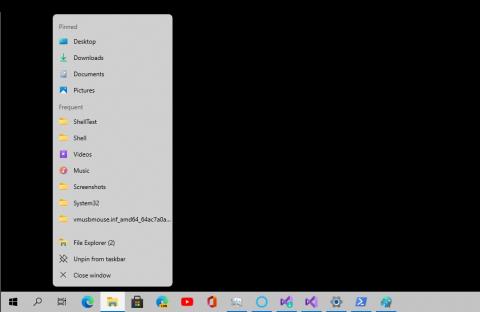
Microsoft は、Windows 10 やアラームと時計などのアプリ全体の新しい UI 機能を常にテストしているため、今年後半にいくつかの変更が加えられる可能性があります。最も注目すべき変更点の 1 つは、丸い角と新しい「フローティング」デザインの導入です。
いくつかの情報源によると、Microsoft はタスクバーから視覚的に分離された外観を備えたフローティング スタート メニューの開発に取り組んでいます。これまで、人々は Windows 10 Sun Valley バージョンのデザインを非公式のモックアップを通じてしか見ることができませんでした。
今日、誰もがそれをプレビューで見ることができます。これにより、漏洩した情報が正確であることが確認されます。
タスクバーのジャンプリスト (右クリック メニュー) もフローティングするように設計されています。この機能は現在、実験的フラグ「JumpListRestyledAcrylic」の背後に隠されていますが、Visual Studio で ShellExperienceHost.exe をデバッグし、「JumpListRestyledAcrylic」を表示に設定すると有効にできます。

ジャンプリストはフローティングするように設計されています。
固定/開いているアプリケーション、フライアウトなどの右クリック メニューは、タスク バーに固定されるのではなく、タスク バー上にフローティングされ、目に見える隙間が残ります。同じフローティング デザインが、アクション センター、時計フライアウト、音量フライアウト、WiFi フライアウトにも表示されます。ただし、現在、このデザインはジャンプリスト メニューでのみ利用可能です。
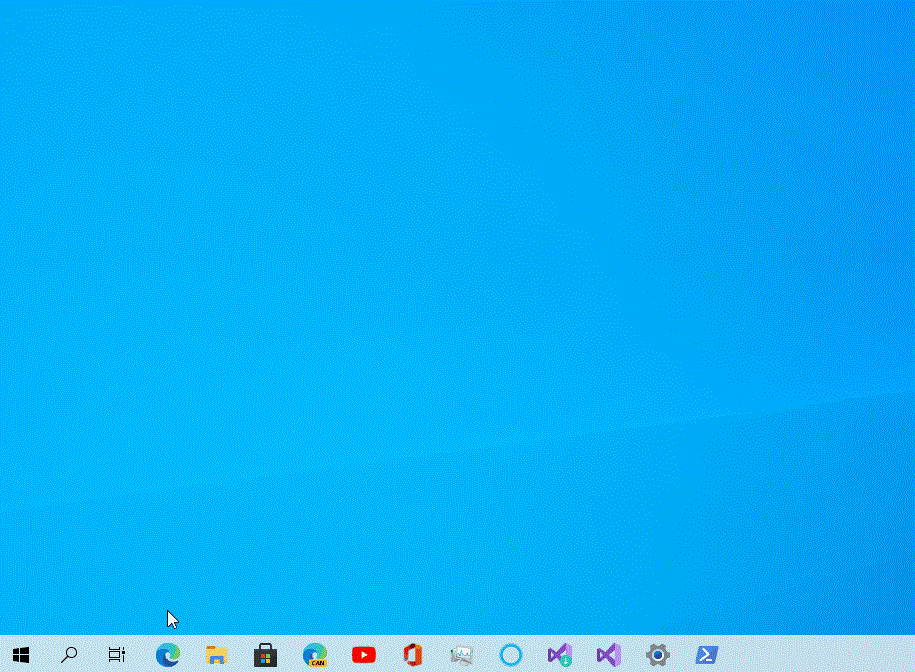
Microsoft はフローティング インターフェイスを開発中であり、その一部はこの写真のように動作します。
Windows 10x や macOS などの他のオペレーティング システムのプレビューでフローティング メニューが表示されたことがあります。
このオーバーホールは Sun Valley アップデートの一部であり、最終バージョンには境界線がありません。新しいバージョンのインターフェイスと操作は現在のバージョンよりも優れていることが期待できます。
現時点では、Windows 10 にはフローティング インターフェイスを無効にするオプションはないようです。ただし、コア コンポーネントのデフォルトの機能は現在のバージョンと完全に異なるわけではないため、ほとんどの人は気にする必要はありません。 Microsoft は、新しいオプションのスタート メニューを含む、より大きな変更に取り組んでいると言われています。
報道によると、Microsoft は5 月にWindows の新機能イベントを開催する予定で、5 月の最終週に開催される予定です。
Microsoft は、Sun Valley をリリースする前に、品質をいくつか改善した Windows 10 バージョン 21H1 をリリースする予定です。
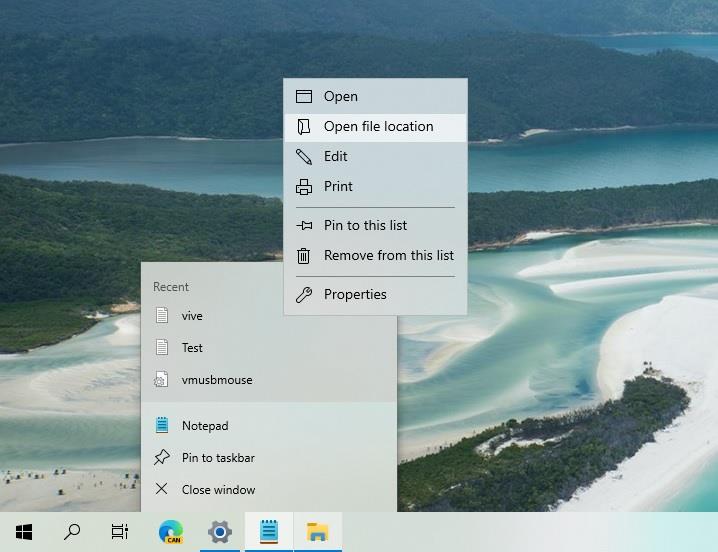
上記の改善に加えて、Microsoft はタスクバー上のタスクビュー、Windows Ink WorkSpace、さらには Windows Search を非表示にすることも計画しています。
タスクバーの設定を改善し、煩雑さを軽減するために、Microsoft はオプションを設定アプリに移動しています。
この改善は、ユーザーに興味深く便利なエクスペリエンスを提供するだけでなく、ユーザーが Windows 10 をライセンス認証していない場合には制限となります。Windows 10 がライセンス認証されていない場合、ユーザーは Windows 10 にアクセスできません。設定アプリのタスクバーまたはその他の個人設定は、ユーザーが Windows 10 にアクセスできることを意味します。仮想キーボードや Windows サーチを非表示にすることはできません。
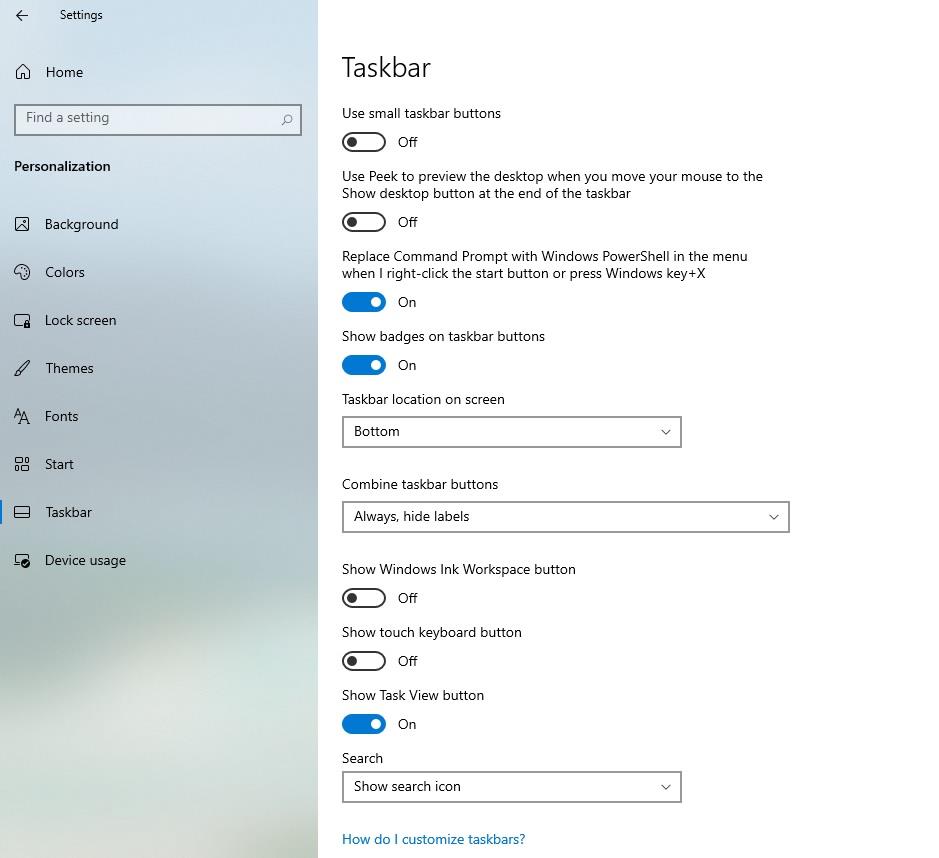
タスクバーの調整は Windows Insider (Windows Insider Program) で利用でき、近い将来 Windows 10 Sun Valley バージョンにも表示される予定です。
Microsoftは3月、Windows 10 Sun Valley (21H2)が5月に完成し、2021年10月か11月に発売される予定であることを明らかにした。
このガイドでは、Windows 10でデフォルトの電源プラン(バランス、高パフォーマンス、省電力)を復元する方法を詳しく解説します。
仮想化を有効にするには、まず BIOS に移動し、BIOS 設定内から仮想化を有効にする必要があります。仮想化を使用することで、BlueStacks 5 のパフォーマンスが大幅に向上します。
WiFi 接続に接続するときにドライバーが切断されるエラーを修正する方法を解説します。
DIR コマンドは、特定のフォルダーに含まれるすべてのファイルとサブフォルダーを一覧表示する強力なコマンド プロンプト コマンドです。 Windows での DIR コマンドの使用方法を詳しく見てみましょう。
ソフトウェアなしで Windows 10 アプリをバックアップし、データを保護する方法を説明します。
Windows のローカル グループ ポリシー エディターを使用して、通知履歴の削除やアカウントロックの設定を行う方法を説明します。
重要なリソースを簡単に監視及び管理できる<strong>IP監視</strong>ソフトウェアがあります。これらのツールは、ネットワーク、インターフェイス、アプリケーションのトラフィックをシームレスに確認、分析、管理します。
AxCrypt は、データの暗号化に特化した優れたソフトウェアであり、特にデータ セキュリティに優れています。
システムフォントのサイズを変更する方法は、Windows 10のユーザーにとって非常に便利です。
最近、Windows 10にアップデートした後、機内モードをオフにできない問題について多くのユーザーから苦情が寄せられています。この記事では、Windows 10で機内モードをオフにできない問題を解決する方法を説明します。








